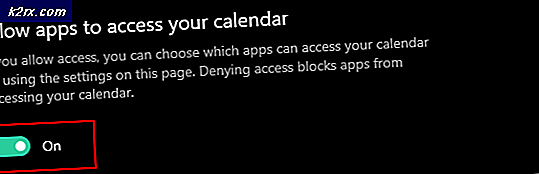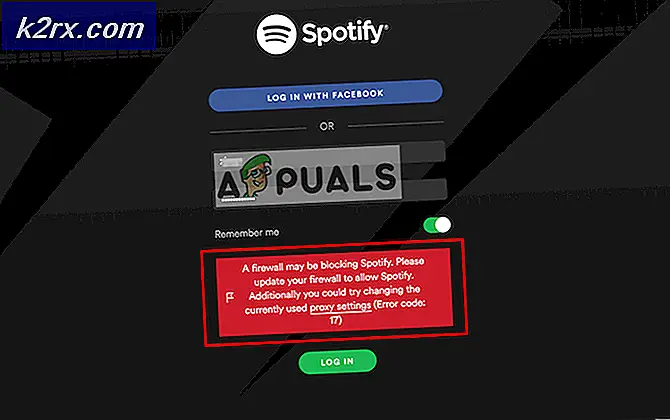Wie man den Laufbefehlsverlauf in Ubuntu 16.04 deaktiviert
Manchmal beginnt Ubuntu mit dem Ausführen des ersten Elements im Verlaufsdialog des Ausführungsdialogfelds anstelle des Befehls, den Sie tatsächlich eingeben. Wenn Sie zum Beispiel zuvor xcalc eingegeben haben und jetzt gnome-disks eingeben, aber xcalc tatsächlich ausgeführt wird und Sie mit einem Taschenrechner auf dem Bildschirm belässt, wäre Sie möglicherweise Opfer dieses Problems geworden. Dieses Problem beeinflusst gleichermaßen diejenigen, die Standard-Ubuntu mit Unity und Dash verwenden, sowie diejenigen, die die verschiedenen Spins verwenden, die Canonical unterstützt. Die einfachste Möglichkeit, dieses Problem zu beheben, besteht darin, den Verlauf des Ausführungsbefehls zu löschen oder zu deaktivieren. Auf dem Weg dahin könnten Sie herausfinden, dass es eine gute Idee ist, viele verschiedene Arten von Historien zu löschen, was ein Tool namens Bleachbit leicht macht.
Benutzer einer der Ubuntu-Versionen, in denen der Super-Schlüssel und R oder Alt und F2 gleichzeitig gedrückt gehalten werden, können das Problem auf ähnliche Weise lösen. Dies schließt diejenigen ein, die Xubuntu mit Xfce4 sowie Ubuntu MATE und Lubuntu mit LXDE verwenden. Denken Sie daran, dass das Dashboard "Zuletzt verwendete Elemente" keine Einträge enthält, die von Ubuntu in der Box "Ausführen" notiert werden. Dieser Befehlsverlauf muss gelöscht oder deaktiviert werden.
Methode 1: Unity Runner History deaktivieren
Rufen Sie die Run-Box auf, indem Sie die Super-Taste gedrückt halten und R drücken oder indem Sie die Alt-Taste gedrückt halten und F2 drücken. Die Super-Taste ist die gleiche wie die Windows-Taste auf den meisten PC-Tastaturen. Sie können ein Terminal auch öffnen, indem Sie STRG, ALT und T gleichzeitig gedrückt halten.
Wenn Sie den Runner-Verlauf lieber mit einem Terminal-Befehl deaktivieren möchten, geben Sie Folgendes ein:
gsettings set com.canonical.Unity.Runner Geschichte []
Drücken Sie die Eingabetaste und ein Ton bestätigt die korrekte Eingabe. Sie können die gleiche Aufgabe ausführen, indem Sie dconf-editor eingeben, die Eingabetaste drücken und dann mit dem Mauszeiger die Befehle Desktop, Unity und Runner auf der linken Seite des Fensters öffnen. Doppelklicken Sie auf Verlauf und ändern Sie den Wert zu [], drücken Sie dann die Eingabetaste und schließen Sie das Fenster. Dadurch wird sichergestellt, dass die Benutzeroberfläche von Ubuntu aufhört, die Eingabe in das Feld "Ausführen" zu notieren. Denken Sie daran, wenn Sie das Terminal benutzen und Sie oft Bash-Befehle schreiben, diese werden dabei nicht gelöscht.
Methode 2: Löschen der Runner History mit Bleachbit
Wenn Sie es vorziehen, den Verlauf nicht zu deaktivieren, sondern ihn nur löschen möchten, können Sie ein nützliches Programm namens Bleachbit installieren, das Ihnen hilft, viele verschiedene Historien während Ihrer Ubuntu-Installation zu löschen. Sie müssen jedoch vorsichtig sein, da es auch wichtige Dateien entfernen kann.
Wenn Sie es noch nicht installiert haben, öffnen Sie einfach ein Terminal wie zuvor und führen Sie sudo apt-get install bleachbit aus und folgen Sie den Anweisungen. Sie könnten auch Ubuntu oder Lubuntu Software Center oder Synaptic öffnen und dann mit der Eingabe von Bleichbit beginnen. Markieren Sie das Paket für die Installation, sobald es gefunden wurde. Mehr als wahrscheinlich, wenn Sie Ihre Ubuntu-Installation für eine Weile verwenden, haben Sie bereits die Abhängigkeiten, die für das installierte Programm benötigt werden.
Im Dash-, KDE-, LX- oder Whisker-Menü finden Sie nun zwei Links unter System-Tools. Einer liest Bleachbit und der andere ist Bleachbit (als Root). Sie müssen beide ausführen, um Ihr System von mehreren Duplikaten zu löschen, aber das Ausführen des ersten Vorgangs genügt, um lediglich den lokalen Benutzerverlauf zu bereinigen.
Sie müssen beim ersten Ausführen des Programms die Funktionen Bearbeiten und dann Einstellungen auswählen. Sie können Irrelevante Reiniger ausblenden auswählen, um alle Programme zu verbergen, die sich nicht in Ihrer Ubuntu-Installation befinden. Wahrscheinlich möchten Sie sicherstellen, dass Dateien überschreiben, um Inhalte auszublenden und BleachBit mit dem Computer starten deaktiviert ist, es sei denn, Sie benötigen die zusätzliche Sicherheit. Stellen Sie sicher, dass Bestätigen, bevor das Löschen aktiviert ist.
PRO TIPP: Wenn das Problem bei Ihrem Computer oder Laptop / Notebook auftritt, sollten Sie versuchen, die Reimage Plus Software zu verwenden, die die Repositories durchsuchen und beschädigte und fehlende Dateien ersetzen kann. Dies funktioniert in den meisten Fällen, in denen das Problem aufgrund einer Systembeschädigung auftritt. Sie können Reimage Plus herunterladen, indem Sie hier klickenStellen Sie auf der Registerkarte Sprachen sicher, dass alle Sprachen überprüft werden, in denen Sie Software installiert haben. Wählen Sie die Registerkarte "Whitelist" und fügen Sie einen Bereich hinzu, den Sie ignorieren möchten. Schließen Sie dann das Voreinstellungsfeld und sehen Sie sich die Liste der Reiniger auf der linken Seite an. Jeder erklärt, was gelöscht wird, wenn Sie es ausgewählt haben. Bitte beachten Sie, dass Sie, wenn Sie mit diesem Tool Passwörter oder Lesezeichen löschen, gespeicherte Daten aus Ihrem Browser entfernen. Darüber hinaus kann die Verwendung von Bleachbit zur Speicherlöschung Systeminstabilitäten verursachen. In jedem Fall, während Bleachbit Sie warnt, bevor Sie etwas löschen, wird es Ihnen trotzdem erlauben, es zu tun, wenn Sie zustimmen, also seien Sie besonders vorsichtig.
Sobald Sie mit Ihren Entscheidungen zufrieden sind, klicken Sie auf das Laufwerkssymbol, um den Reiniger zu starten. Sobald Sie Ihren Verlauf entfernt haben, schließen Sie ihn und wählen Sie den zweiten Link, um Bleachbit als Root-Superuser auszuführen. Sie werden wahrscheinlich aufgefordert, Ihr Passwort einzugeben. Diese neue Instanz von Bleeachbit wird keine benutzerdefinierten GTK-Themen enthalten, daher könnte es langweilig und sogar ziemlich alt aussehen.
Stellen Sie sicher, dass Sie erneut Bearbeiten - Einstellungen öffnen und stellen Sie dieselben Einstellungen ein, die Sie unter dem Benutzerkonto festgelegt haben. Machen Sie das Gleiche wie zuvor auf der linken Seite. Denken Sie daran, dass dies zwar eine hervorragende Möglichkeit ist, nicht nur den Runner-Verlauf, sondern alle Historien zu entfernen und somit die Leistung Ihrer Ubuntu-Installation zu steigern, da der root-Benutzer unvorsichtigerweise massiven Schaden anrichten kann. Ein Vorteil ist jedoch, dass Sie KDE-bezogene Run-History-Funktionen in Kubuntu-Installationen löschen können.
Wählen Sie das Laufwerkssymbol, wenn Sie sicher sind, dass alle Einstellungen mit denen für Ihr Benutzerkonto übereinstimmen. Denken Sie daran, dass, da dies unter dem root-Konto ausgeführt wird, es wahrscheinlich eine ältere Version des Symbols verwendet. Die Reinigung sollte kurz sein. Wenn Sie jedoch APT autoremove als Funktion gewählt haben, wird auch nach nicht benötigten Paketen gesucht. Dies kann Speicherplatz sparen und die Systemleistung verbessern, ist jedoch in keiner Weise erforderlich, um die Arten von Problemen im Dialogfeld "Ausführen" zu beheben, mit denen Sie möglicherweise ursprünglich konfrontiert waren. Das Ausführen dieser Software kann auch die Liste der von Ihnen eingegebenen Bash-Befehle löschen.
PRO TIPP: Wenn das Problem bei Ihrem Computer oder Laptop / Notebook auftritt, sollten Sie versuchen, die Reimage Plus Software zu verwenden, die die Repositories durchsuchen und beschädigte und fehlende Dateien ersetzen kann. Dies funktioniert in den meisten Fällen, in denen das Problem aufgrund einer Systembeschädigung auftritt. Sie können Reimage Plus herunterladen, indem Sie hier klicken